Inscrivez la machine virtuelle SQL Server Windows auprès de l’extension d’agent SQL IaaS.
S’applique à :SQL Server sur la machine virtuelle Azure
Inscrivez votre machine virtuelle SQL Server avec l’extension Agent IaaS SQL pour déverrouiller une multitude de fonctionnalités pour votre SQL Server sur une machine virtuelle Windows Azure.
Cet article vous apprend à inscrire une machine virtuelle SQL Server individuelle auprès de l’extension SQL IaaS Agent. Vous pouvez également inscrire toutes les machines virtuelles SQL Server dans une inscription automatiquement ou plusieurs machines virtuelles en bloc à l’aide d’un script.
Notes
Les machines virtuelles SQL Server déployées via la Place de marché Azure après octobre 2022 disposent du modèle du privilège minimum activé par défaut. Les modes d’administration de l’extension d’agent IaaS SQL ont été supprimés en mars 2023.
Vue d’ensemble
S’inscrire auprès de l’extension SQL Server IaaS Agent crée la ressourcede machine virtuelle SQL dans votre abonnement ; il s’agit d’une ressource distincte de la ressource de machine virtuelle. Le fait de désinscrire votre machine virtuelle SQL Server de l’extension supprime la ressource de machine virtuelle SQL, mais pas la machine virtuelle elle-même.
Pendant le déploiement d’une image de machine virtuelle SQL Server de la Place de marché Azure via le portail Azure, la machine virtuelle SQL Server est inscrite automatiquement à l’extension. Toutefois, si vous choisissez d’installer automatiquement SQL Server sur une machine virtuelle Azure ou de configurer une machine virtuelle Azure à partir d’un disque dur virtuel personnalisé, vous devez inscrire votre machine virtuelle SQL Server auprès de l’extension SQL IaaS Agent pour déverrouiller toutes les fonctionnalités et capacités de gestion. Par défaut, les machines virtuelles Azure sur lesquelles SQL Server 2016 ou une version ultérieure sont installées sont automatiquement inscrites avec l’extension Agent IaaS SQL quand elles sont détectées par le service CEIP (Programme d’amélioration du produit). Pour plus d’informations, consultez l’Avenant à la déclaration de confidentialité de SQL Server. Pour plus d’informations sur la confidentialité, consultez les déclarations de confidentialité de l’extension d’agent IaaS SQL.
Pour utiliser l’extension SQL IaaS Agent, vous devez d’abord inscrire votre abonnement auprès du fournisseur Microsoft.SqlVirtualMachine, ce qui donne à l’extension d’agent SQL IaaS Agent la capacité de créer des ressources dans cet abonnement spécifique. Vous pouvez alors inscrire votre machine virtuelle SQL Server avec l’extension.
Prérequis
Pour inscrire votre machine virtuelle SQL Server auprès de l’extension, vous aurez besoin des éléments suivants :
- Un abonnement Azure.
- Une machine virtuelle Windows Server prise en charge de modèle de ressource Azure avec une version de SQL Server prise en charge, déployée sur le cloud public ou sur le cloud Azure Government.
- Assurez-vous que la machine virtuelle Azure est en cours d’exécution.
- Les informations d’identification du client utilisées pour inscrire la machine virtuelle existent dans chacun des rôles Azure suivants : Contributeur de machine virtuelle, Contributeur ou Propriétaire.
- La version la plus récente d’Azure CLI ou d’Azure PowerShell (5.0 minimum).
- La version minimale 4.5.1 ou une version ultérieure de .NET Framework.
- Vérifier qu’aucune des limitations ne vous concerne.
Inscrire un abonnement auprès d’un fournisseur de ressources
Pour inscrire votre machine virtuelle SQL Server auprès de l’extension SQL IaaS Agent, vous devez d’abord inscrire votre abonnement auprès du fournisseur de ressources (RP) Microsoft.SqlVirtualMachine. Ainsi, l’extension SQL IaaS Agent peut créer des ressources dans votre abonnement. Pour ce faire, vous pouvez utiliser le portail Azure, l’interface Azure CLI ou Azure PowerShell.
Inscrivez votre abonnement auprès du fournisseur de ressources en utilisant le portail Azure :
Ouvrez le portail Azure et accédez à Tous les services.
Accédez à Abonnements et sélectionnez l’abonnement qui vous intéresse.
Sur la page Abonnements, sélectionnez Fournisseurs de ressources sous Paramètres.
Entrez sql dans le filtre pour afficher les fournisseurs de ressources liées à SQL.
Sélectionnez Inscrire, Réinscrire ou Désinscrire pour le fournisseur Microsoft.SqlVirtualMachine, en fonction de l’action souhaitée.
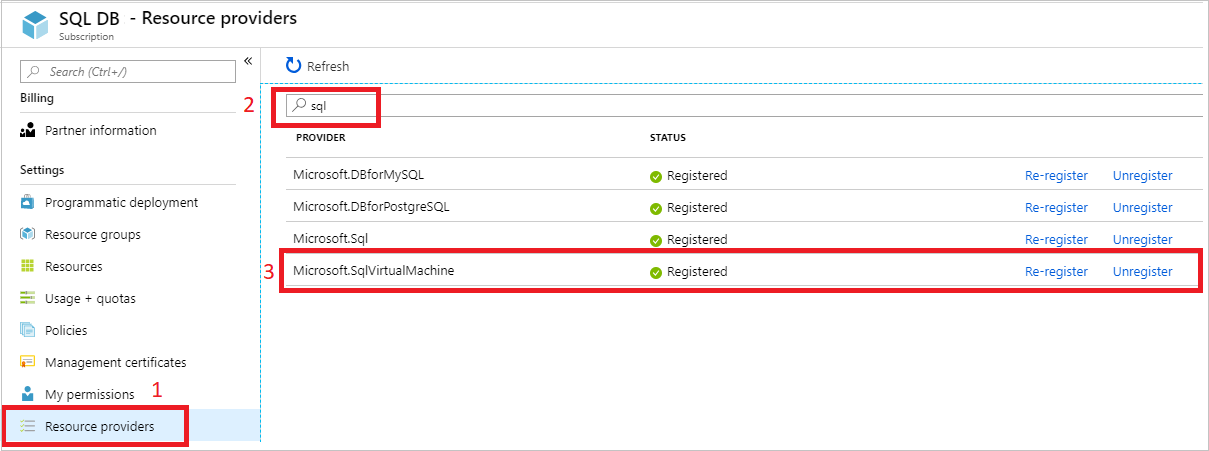
S’inscrire auprès de l’extension
Vous pouvez inscrire manuellement votre machine virtuelle SQL Server avec l’extension d’agent IaaS SQL à l’aide d’Azure PowerShell ou d’Azure CLI.
Indiquez une licence SQL Server de type paiement à l’utilisation (PAYG) pour payer en fonction de l’utilisation, Azure Hybrid Benefit (AHUB) pour utiliser votre propre licence ou récupération d’urgence (DR) pour activer la licence de réplica de récupération d’urgence gratuite.
Il n’est actuellement pas possible d’inscrire votre machine virtuelle SQL Server auprès de l’extension d’agent IaaS SQL à l’aide du Portail Azure.
Vérifier l’état de l’inscription
Vous pouvez vérifier si votre machine virtuelle SQL Server a déjà été inscrite auprès de l’extension SQL IaaS Agent via le portail Azure, l’interface de ligne de commande Azure ou Azure PowerShell.
Vérifiez l’état de l’inscription avec le Portail Azure :
Connectez-vous au portail Azure.
Accédez à vos machines virtuelles SQL Server.
Sélectionnez votre machine virtuelle SQL Server dans la liste. Si votre machine virtuelle SQL Server n’est pas listée ici, il est probable qu’elle n’a pas été inscrite auprès de l’extension SQL IaaS Agent.
Examinez la valeur sous État. Si État indique Réussi, la machine virtuelle SQL Server a bien été inscrite auprès de l’extension SQL IaaS Agent.
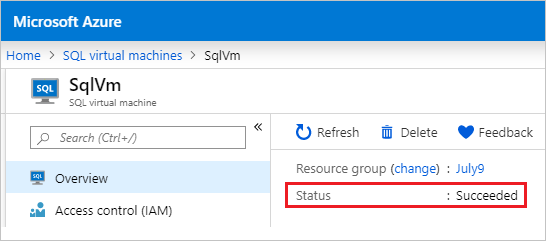
Vous pouvez également vérifier l’état en sélectionnant Réparer dans le volet Support + dépannage de la ressource Machine virtuelle SQL. L’état de provisionnement de l’extension de l’agent IaaS SQL peut être Réussite ou Échec.
Une erreur indique que la machine virtuelle SQL Server n’a pas été inscrite auprès de l’extension.
Désinscrire de l’extension
Pour désinscrire votre machine virtuelle SQL Server de l’extension SQL IaaS Agent, supprimez la ressource de machine virtuelle SQL à l’aide du portail Azure ou de l’interface de ligne de commande Azure. La suppression de la ressource de machine virtuelle SQL n’entraîne pas la suppression de la machine virtuelle SQL Server proprement dite.
Attention
Soyez extrêmement vigilant lors de l’annulation de l’inscription de votre machine virtuelle SQL Server à partir de l’extension. Suivez attentivement les étapes, car il est possible de supprimer par inadvertance la machine virtuelle lors de la tentative de suppression de la ressource.
Pour désinscrire votre machine virtuelle SQL Server de l’extension à l’aide du portail Azure :
Connectez-vous au portail Azure.
Accédez à la ressource de machine virtuelle SQL.
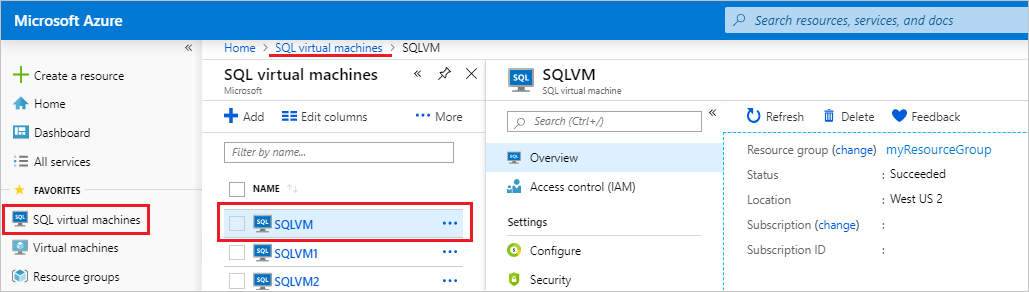
Sélectionnez Supprimer.
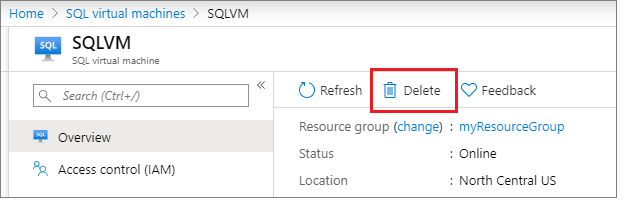
Saisissez le nom de la machine virtuelle SQL et désactivez la case à cocher à côte de celle-ci.
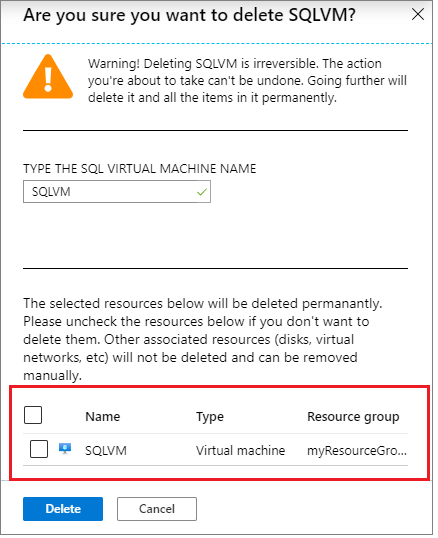
Avertissement
Si vous ne désactivez pas la case à cocher en regard du nom de la machine virtuelle, vous supprimez entièrement celle-ci. Désactivez la case à cocher pour désinscrire la machine virtuelle SQL Server de l’extension sans supprimer la machine virtuelle proprement dite.
Sélectionnez Supprimer pour confirmer la suppression de la ressource de machine virtuelle SQL et non pas la machine virtuelle SQL Server.
Étapes suivantes
- Passez en revue les avantages fournis par l’extension d’agent IaaS SQL.
- Inscrire automatiquement toutes les machines virtuelles dans un abonnement.
- Résolvez les problèmes connus liés à l’extension.
- Passez en revue les déclarations de confidentialité de l’extension d’agent IaaS SQL.
- Passez en revue la liste de contrôle des meilleures pratiques pour optimiser les performances et la sécurité.
Pour en savoir plus, consultez les articles suivants :
Commentaires
Bientôt disponible : Tout au long de 2024, nous allons supprimer progressivement GitHub Issues comme mécanisme de commentaires pour le contenu et le remplacer par un nouveau système de commentaires. Pour plus d’informations, consultez https://aka.ms/ContentUserFeedback.
Envoyer et afficher des commentaires pour